Jotkut Gmail-tilini kansiot katosivat. Roskapostikansio oli yksi niistä kansioista, jotka olivat poissa. Voisin silti napsauttaa Lisää linkki, jolla pääset siihen, mutta tämä oli ärsyttävää. Halusin roskapostikansioni takaisin. Löysin asetuksen, jolla voit hallita Gmailin vasemmassa valikossa näkyvät kansiot. Oletan, että tämä on hyvä asetus sotkun vähentämiseen, jos olet henkilö, joka haluaa käyttää paljon sähköpostitunnisteita. Näin voit näyttää tai piilottaa kansioita.
- Kirjaudu Gmailiin.
- Jos koko kansioluettelosi on piilotettu vasemmalla, varmista, että se on asetettu näkyviin valitsemalla "Valikko" näytön vasemmassa yläkulmassa.
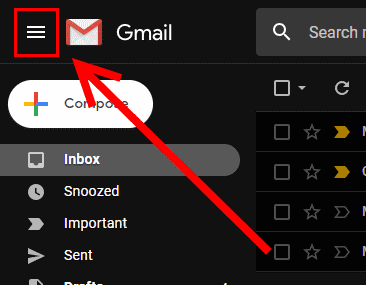 Varmista myös, että nuolet on laajennettu vasemmassa ruudussa, jotta näet kaikki kansiot.
Varmista myös, että nuolet on laajennettu vasemmassa ruudussa, jotta näet kaikki kansiot.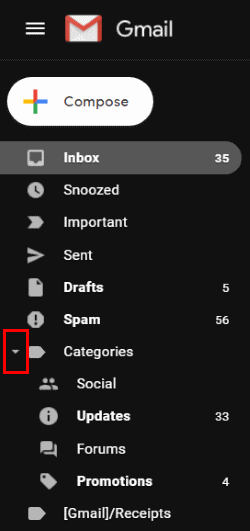
- Napsauta oikeassa yläkulmassa rataskuvaketta ja valitse "asetukset“.

- Valitse "Tarrat”-välilehti.
- Valitse "Näytä" tai "Piilottaa” -linkkiä sen kansion vieressä, jonka haluat näyttää tai piilottaa. Jos käytät Gmailin lukemiseen kolmannen osapuolen sovellusta, kuten Outlookia, voit valita Näytä IMAPissa -ruudun, jotta se näkyy siellä.
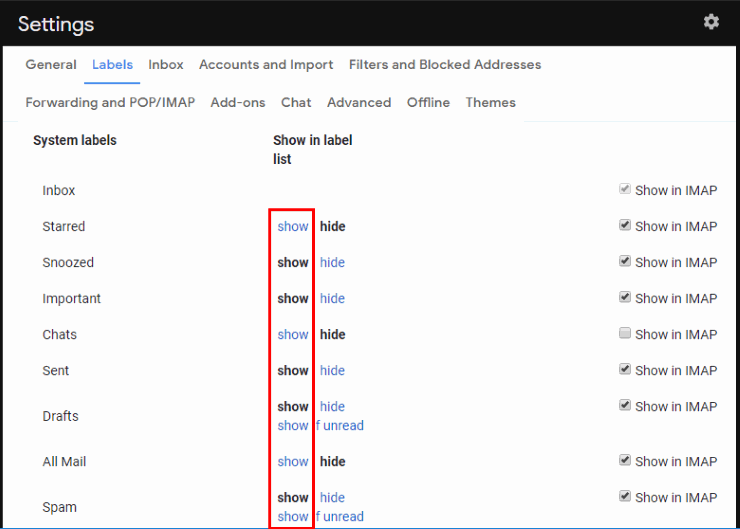
On myös vaihtoehto, jos siirrät hiiren vasemmassa ruudussa olevan tarran päälle. Näet kolme pistettä, jotka voit valita ja valita näytettäväksi tai piilotettavaksi tarraluettelossa tai viestiluettelossa.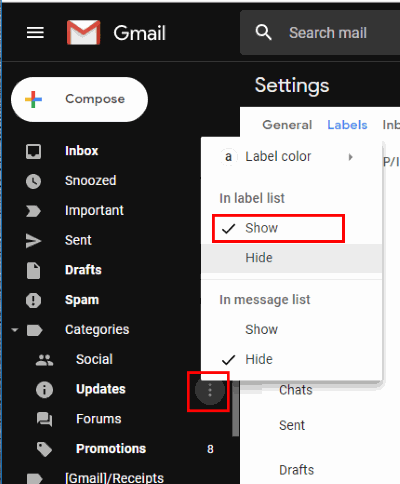
FAQ
Onko mitään tapaa laajentaa kaikki oletusarvoisesti vasemmalla Lisää-linkin jälkeen?
Tällä hetkellä ei näytä olevan tapaa automaattisesti laajentaa Lisää-linkkiä, jossa kaikki on nähtävissä, kun lataat Gmailin ensimmäisen kerran.